iPad:SIMカードの挿入または取り外し方法
このチュートリアルでApple iPadのSIMカードにアクセスする方法を学びましょう。

対象となるデバイスをお持ちの場合、最新の iOS 17 アップデートをインストールするのは簡単なようです。ただし、アップデート後にバッテリーの異常な消耗に気付いたのはあなただけではありません。しかし、それは一度限りの問題でしょうか?それともiOS 17は全体的にバッテリーの消費量が多いのでしょうか? iPhoneのiOS 17のバッテリー消耗の問題を解決する方法を詳しく見てみましょう。
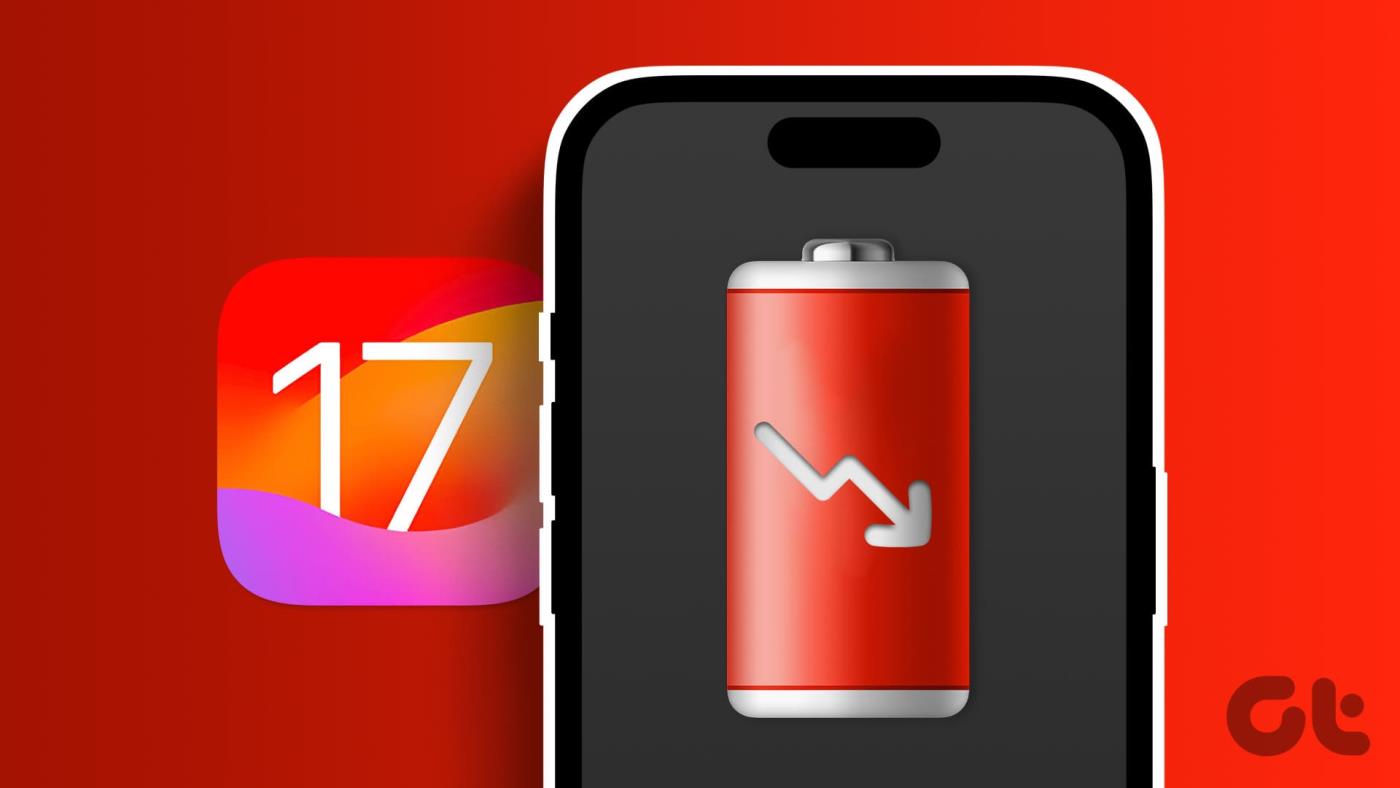
iPhone に新しい iOS バージョンがインストールされるたびに、既存のサービスと機能に互換性を持たせるために特定のサービスを再構築するのに時間がかかります。ただし、これには最初の iOS アップデートから数日しかかかりません。時間がかかる場合は、iPhone の iOS 17 のバッテリー消耗の問題を解決する 11 の方法をご紹介します。
新しいソフトウェア バージョンが公開されると、特定の機能、設定、バグが原因で、通常よりもバッテリーの消耗が激しくなるなどの問題が発生する可能性が常にあります。これらの問題に対処するために、Apple は通常、必要なソフトウェア修正とセキュリティ アップデートを含む最新の iOS 17.0.3 などのソフトウェア アップデートを迅速にリリースします。
この場合、iPhone に最新の iOS アップデートを手動で確認してインストールします。その方法は次のとおりです。
ステップ 1: iPhone で設定アプリを開きます。
ステップ 2:下にスクロールして「一般」をタップします。
ステップ 3:ここで、「ソフトウェアアップデート」をタップします。
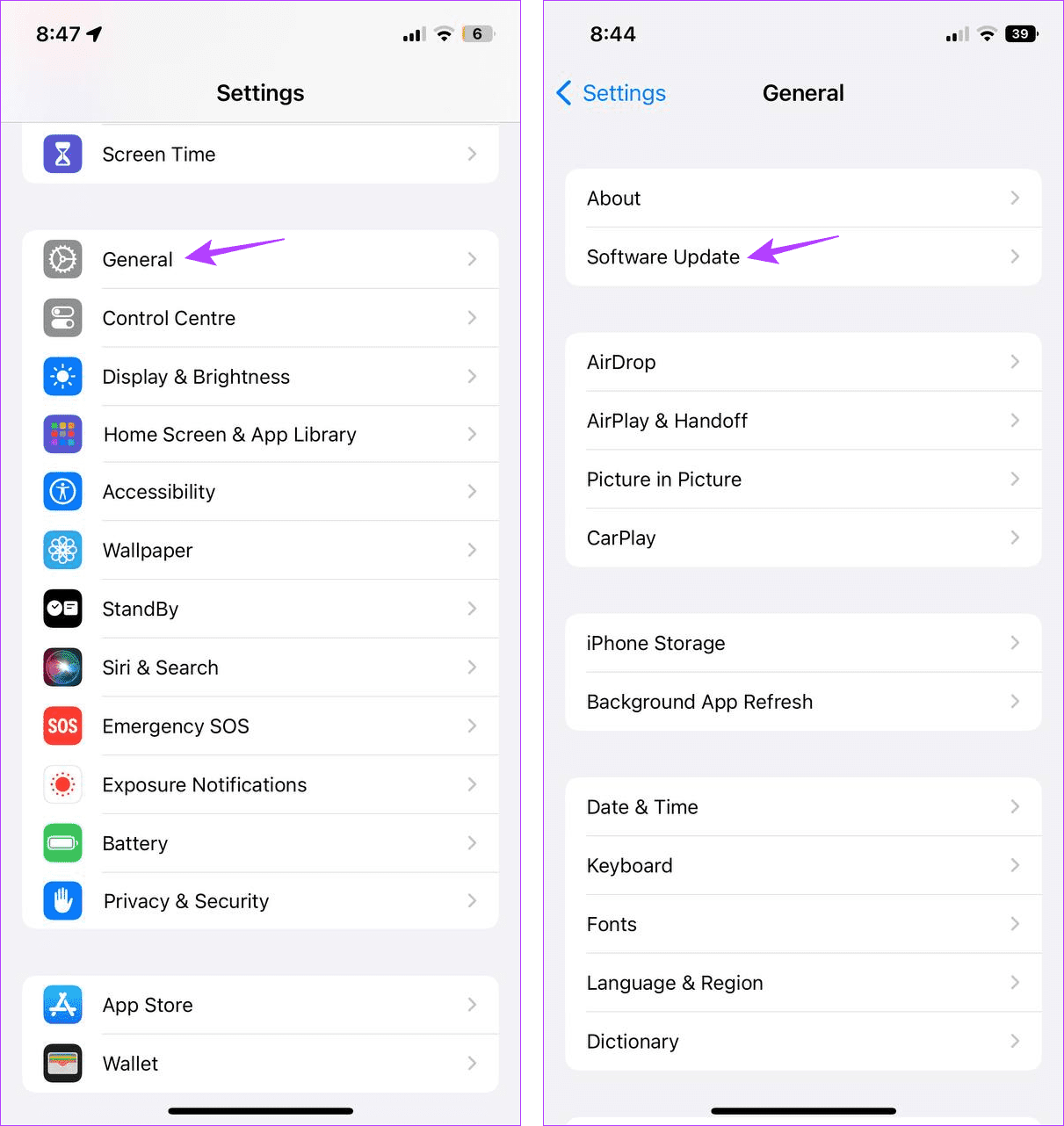
アップデートが利用可能な場合は、インストールが完了するまで待ちます。次に、デバイスをしばらく使用してバッテリーを監視し、変化があるかどうかを確認します。
最新のソフトウェア変更との互換性を維持するには、アプリも最新である必要があります。そうでない場合、特定のアプリがバッテリーを適切に消費したり、システム リソースを大量に消費したりする可能性があります。この場合、どのアプリがバッテリーを大量に使用しているかを確認し、それに応じてアップデートを確認してください。その方法は次のとおりです。
ステップ 1: [設定] を開き、[バッテリー] をタップします。
ステップ 2:アプリをスクロールして、最近のバッテリー消費に関する詳細を確認します。
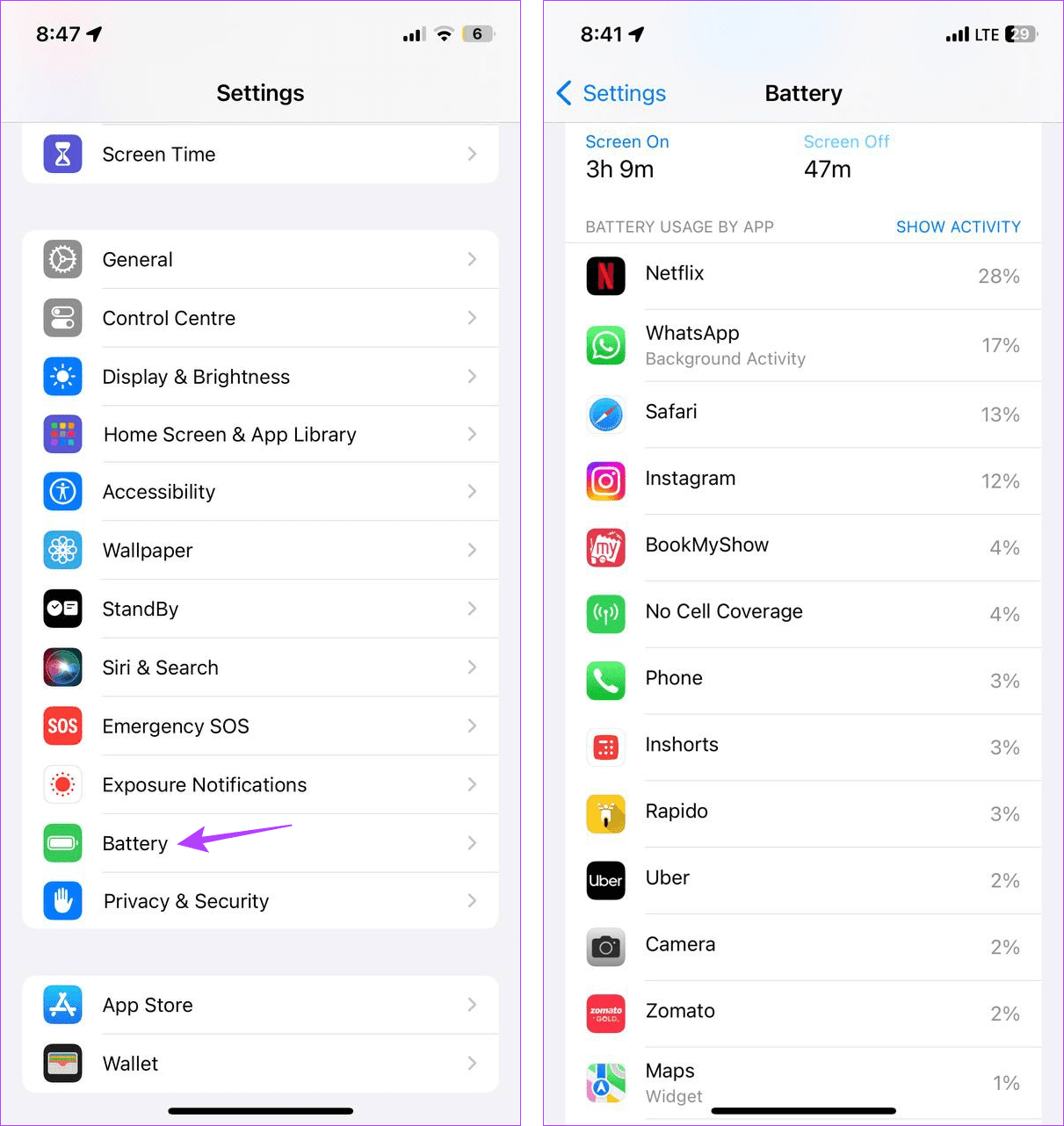
一番上に表示されるアプリについては、現在保留中のアップデートがあるかどうかを確認してください。これらをインストールし、バッテリー設定を使用してアプリの使用状況を監視し、これが役立つかどうかを確認します。
デバイスを再起動すると、バッテリーの消耗が激しくなる可能性のある一時的なシステムのバグや不具合を修正できます。また、iPhone には再起動オプションがないため、電源ボタンを使用してデバイスを強制的にシャットダウンし、再起動することができます。以下の手順に従ってください。
ステップ 1:以下の手順に従ってデバイスの電源をオフにします。
ステップ 2:ここで、スライダーを最後までドラッグして iPhone をシャットダウンします。
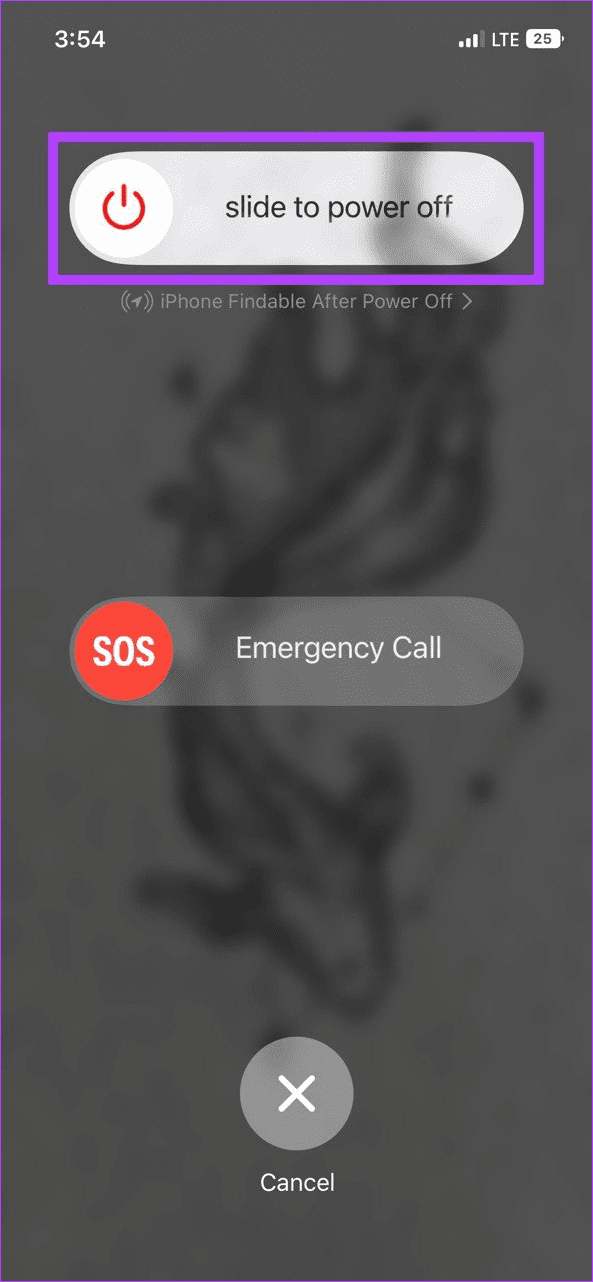
ステップ 3:完了したら、Apple ロゴが表示されるまで電源ボタンを長押しします。
次に、しばらく携帯電話を使用して、次の充電までの時間を監視してください。
iOS 17 では、ライブ ボイスメール、チェックイン、スタンバイ モードなどの便利な新機能が提供されるほか、ライブ アクティビティなどの既存の機能が更新されます。ただし、これらの機能のほとんどは、デバイスのバッテリー寿命に負担をかけることが知られています。
したがって、iOS 17 でバッテリーの消耗を防ぐために、必要な場合を除き、これらの機能をオフにすることをお勧めします。
こちらもお読みください: Apple が教えてくれなかった iOS 17 の隠れた機能
デバイスにどのソフトウェアをインストールしても、デバイスの状態が悪いとバッテリーが消耗します。バッテリーの状態低下とは、長期間の使用によるデバイスのバッテリーの劣化を指します。
iPhone のバッテリーの状態を確認するには、[設定] > [バッテリー] > [バッテリーの状態と充電] に移動します。次に、最大容量のパーセンテージを確認します。 75% 未満の場合は、認定サービスセンターでバッテリーを交換する時期です。
通常、デバイスのバッテリーが 20% のしきい値に達すると、低電力モードが自動的に有効になります。ただし、手動で有効にすることもできます。これにより、現在のバッテリーの割合に関係なく、バッテリーを節約できます。
ただし、これにより iPhone の特定の機能が制限される可能性があります。それでも有効にしたい場合は、以下の手順に従ってください。
ステップ 1: [設定] を開き、[バッテリー] をタップします。
ステップ 2:ここで、「低電力モード」トグルをオンにします。
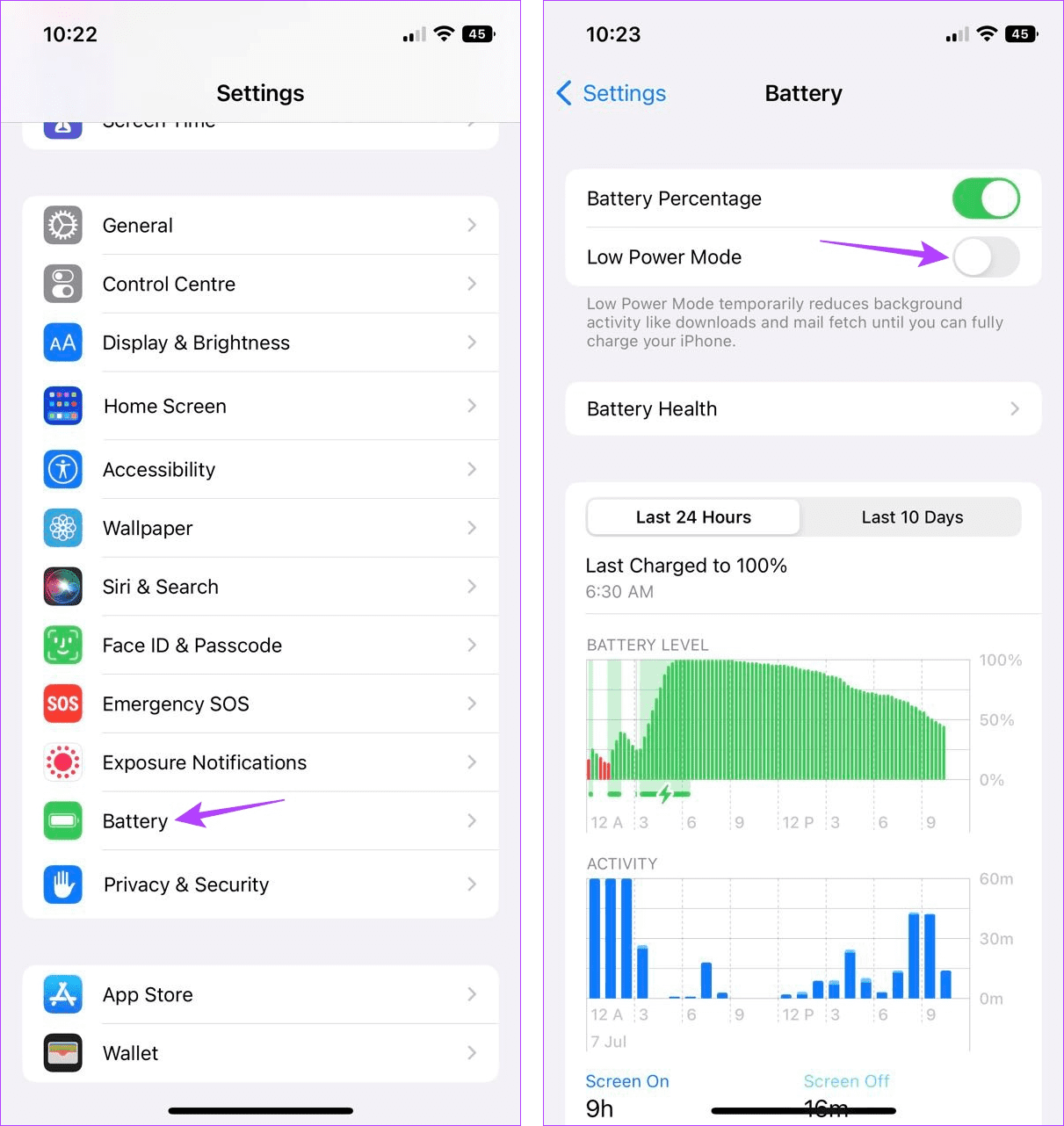
これにより、iPhone で低電力モードが有効になります。
屋外に出たり、何かをストリーミングしたりしなくなった場合は、デバイスの明るさを下げるのが良いでしょう。これにより、バッテリー寿命を節約できます。その方法は次のとおりです。
ステップ 1:画面の左上隅から下に引き下げます。または、デバイスにホームボタンがある場合は、画面の下から上にスワイプします。
ステップ 2:コントロールセンターが開いたら、スライダーを使用してデバイスの明るさを下げます。
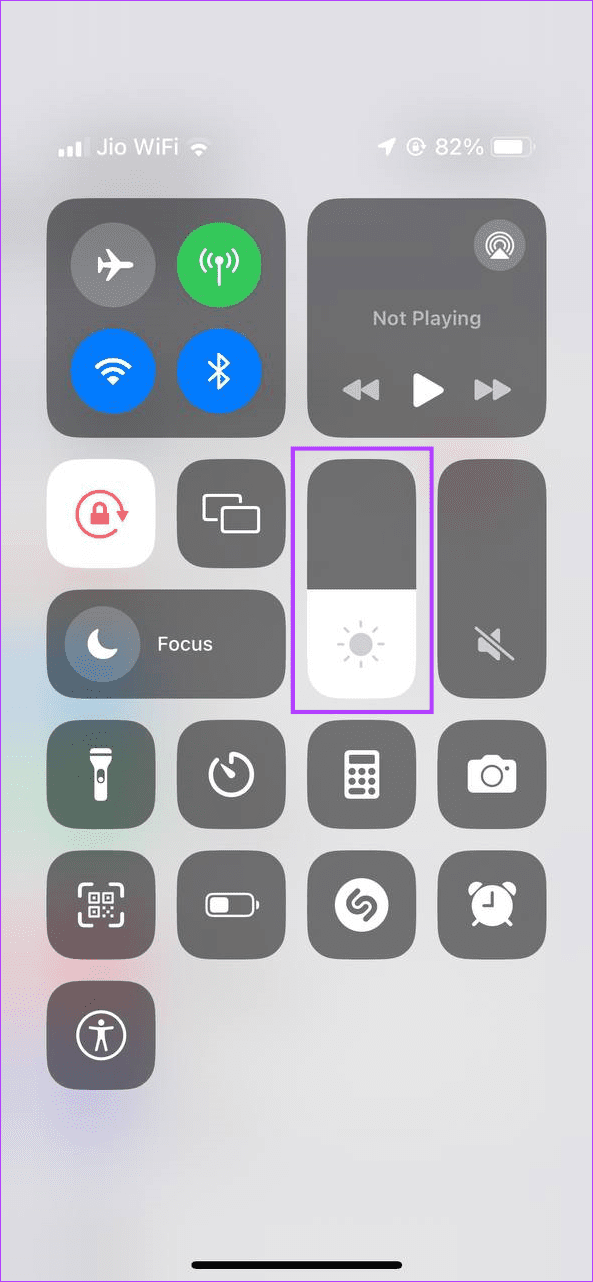
必要に応じて、上記の手順を使用して、後でデバイスの明るさを上げます。
バックグラウンドでのアプリ更新機能により、アプリはバックグラウンドで休止状態であっても最新の情報を取得できます。ただし、これは電話をアクティブに使用していないときにもデバイスのバッテリーとリソースが使用されていることを意味します。
これが起こらないようにするには、アプリのバックグラウンド更新をオフにしてバッテリー寿命を節約します。その方法は次のとおりです。
ステップ 1:デバイスで設定アプリを開きます。
ステップ 2:下にスクロールして「一般」をタップします。
ステップ 3:「アプリのバックグラウンド更新」をタップします。
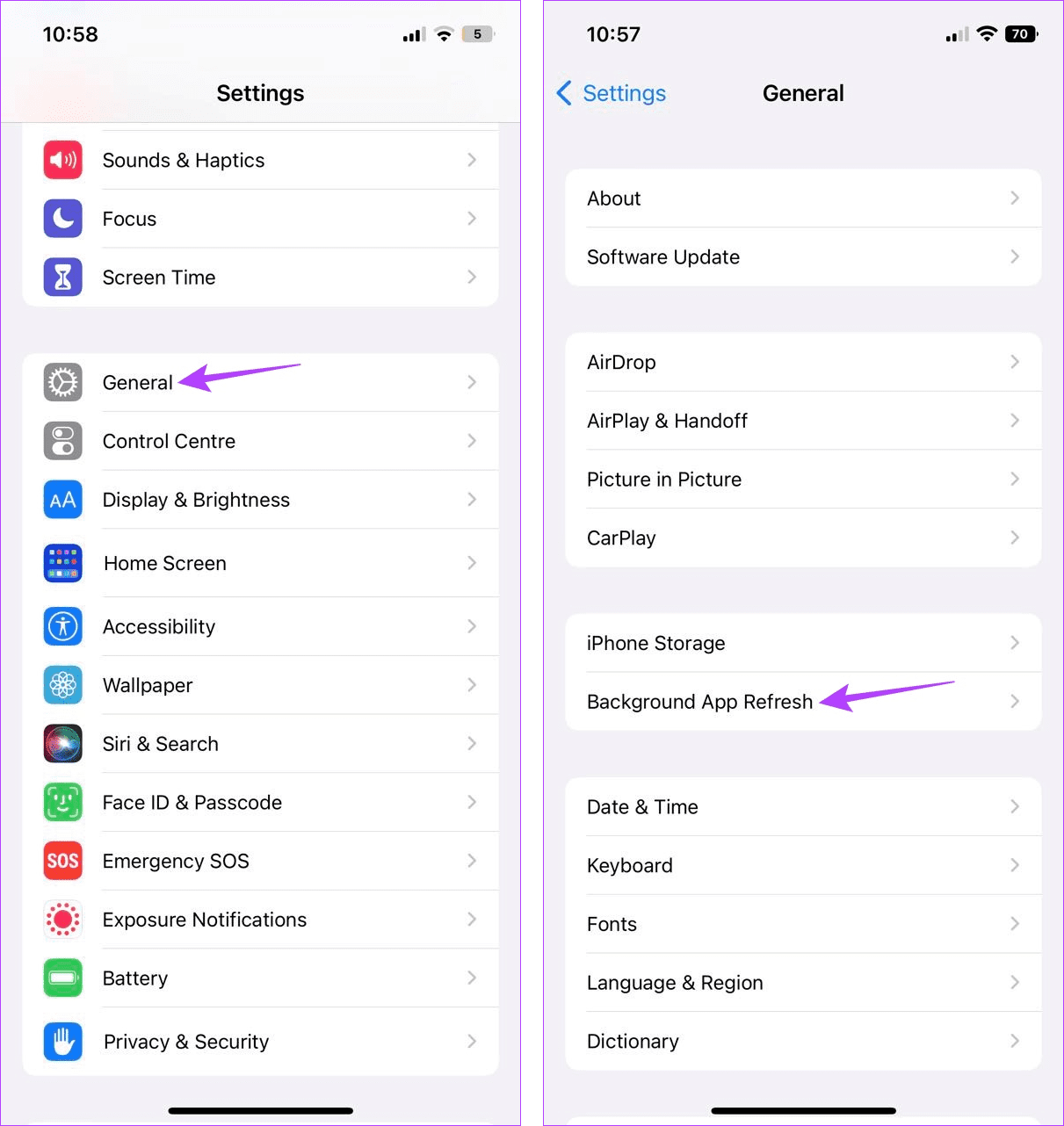
ステップ 4:再度、「アプリのバックグラウンド更新」をタップします。
ステップ 5:「オフ」をタップします。
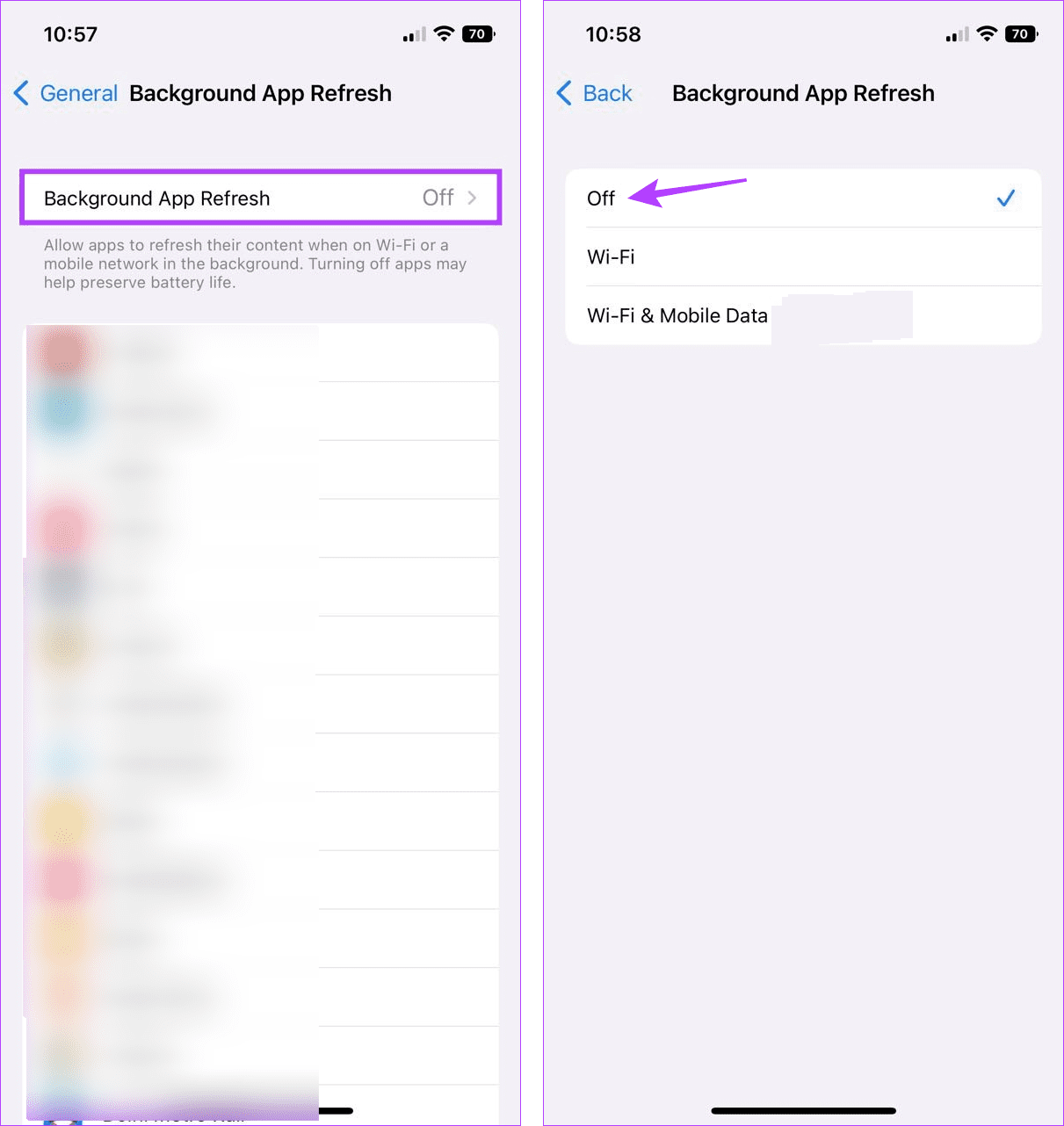
最近使用したアプリやよく使用したアプリをバックグラウンドで開いておくと、アプリを簡単に切り替えることができます。ただし、これを行うと、デバイスのバッテリーの消耗が早くなります。この場合、すべてのバックグラウンド アプリを定期的にクリアできます。これにより、長期的にはアプリが問題なくスムーズに機能するようになります。その方法は次のとおりです。
ステップ 1:画面の下から上にスワイプします。または、デバイスにホーム ボタンがある場合は、それを 2 回押して、すべてのバックグラウンド アプリを開きます。
ステップ 2:ここで、上にスワイプしてすべてのアプリを消去します。
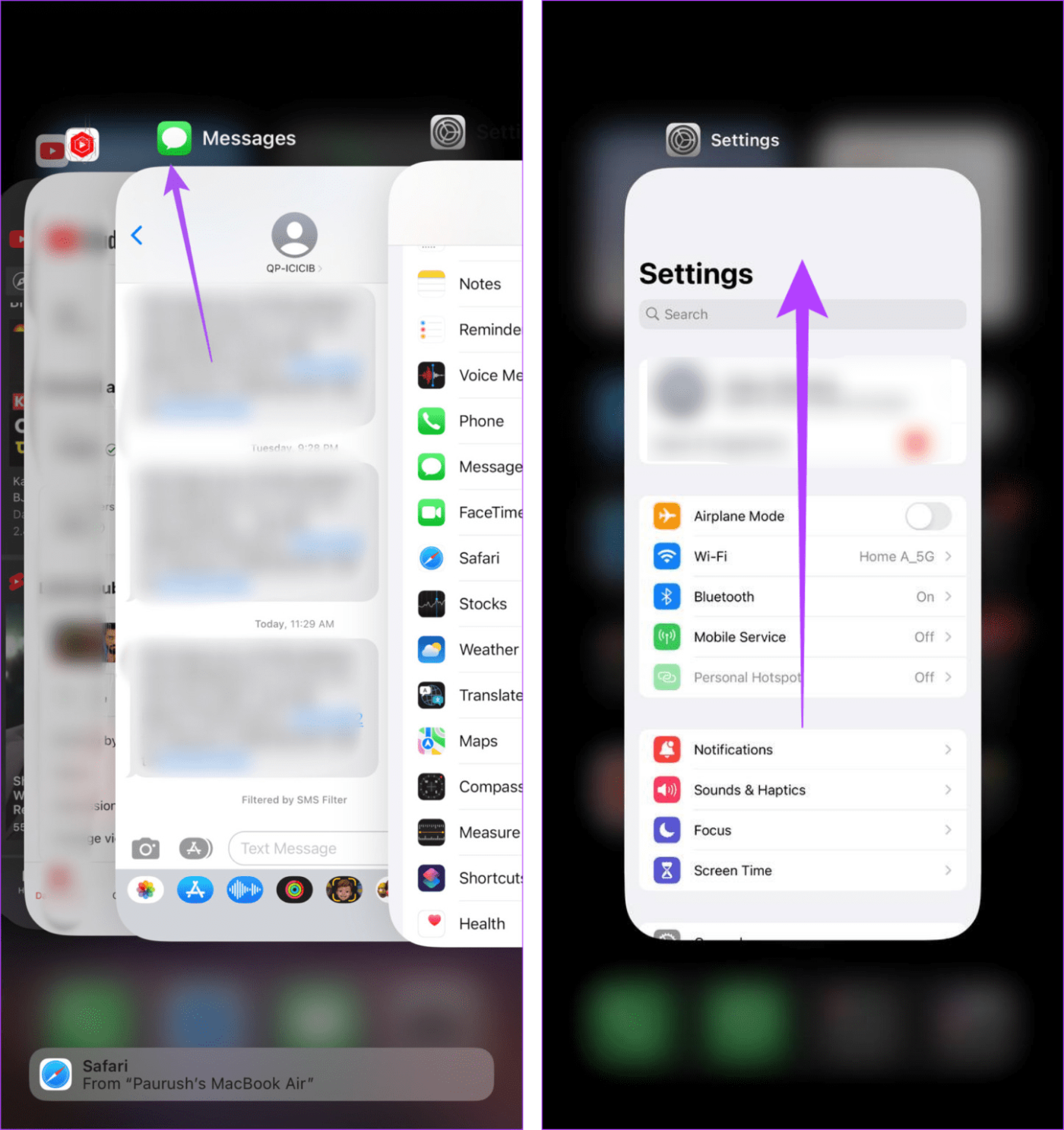
ステップ 3:次に、個別に開きたいアプリのアプリアイコンをタップします。
ただし、通常よりもバッテリーの消耗が激しいことに気付いた場合は、すべてのバックグラウンド アプリを閉じてください。
Raise to Wake 機能を有効にすると、動きを検出するとデバイスの画面が自動的にオンになります。ロック画面をすぐに確認できるので便利です。ただし、デバイスは常に動きを確認し、デバイスの画面をオンにする必要があるため、これにより iPhone のバッテリーが消耗する可能性もあります。
したがって、iPhone のバッテリー寿命を節約するには、この機能をオフにしてください。その方法は次のとおりです。
ステップ 1:設定を開き、「ディスプレイと明るさ」をタップします。
ステップ 2:下にスクロールして、「Raise to Wake」のトグルをオフにします。
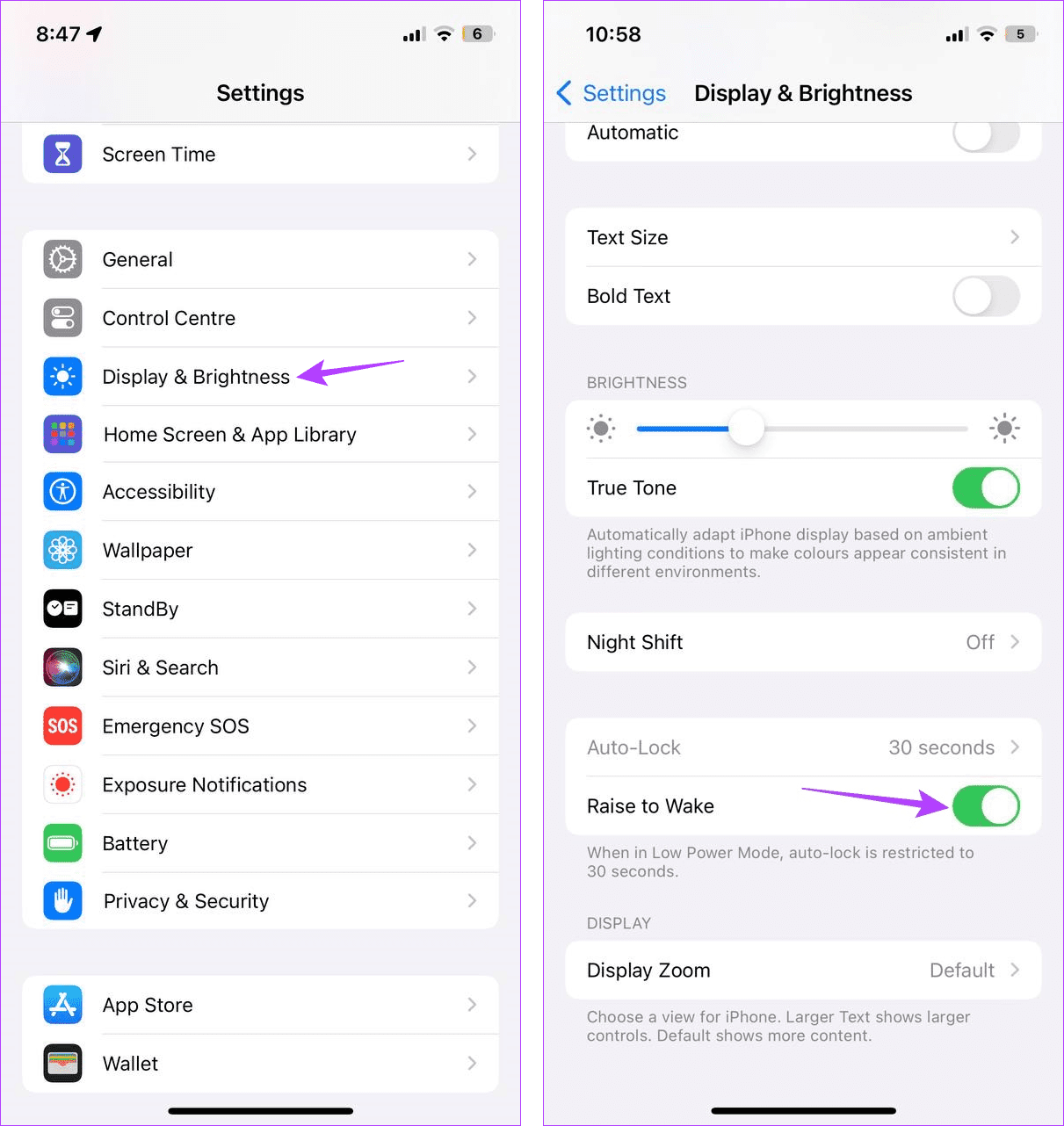
注文を追跡するフードデリバリーアプリでも、タクシーの位置を表示するUberでも、デバイスの位置情報サービスを使用して正確な情報が表示されます。ただし、他のアプリと組み合わせると、iOS 17 デバイスのバッテリーが消耗する可能性があります。
したがって、使用していないときはデバイスの位置情報サービスをオフにすることができます。以下の手順に従ってください。
ステップ 1:設定を開き、「プライバシーとセキュリティ」をタップします。
ステップ 2: [位置情報サービス] をタップします。
ステップ 3:位置情報サービスのトグルをオフにします。
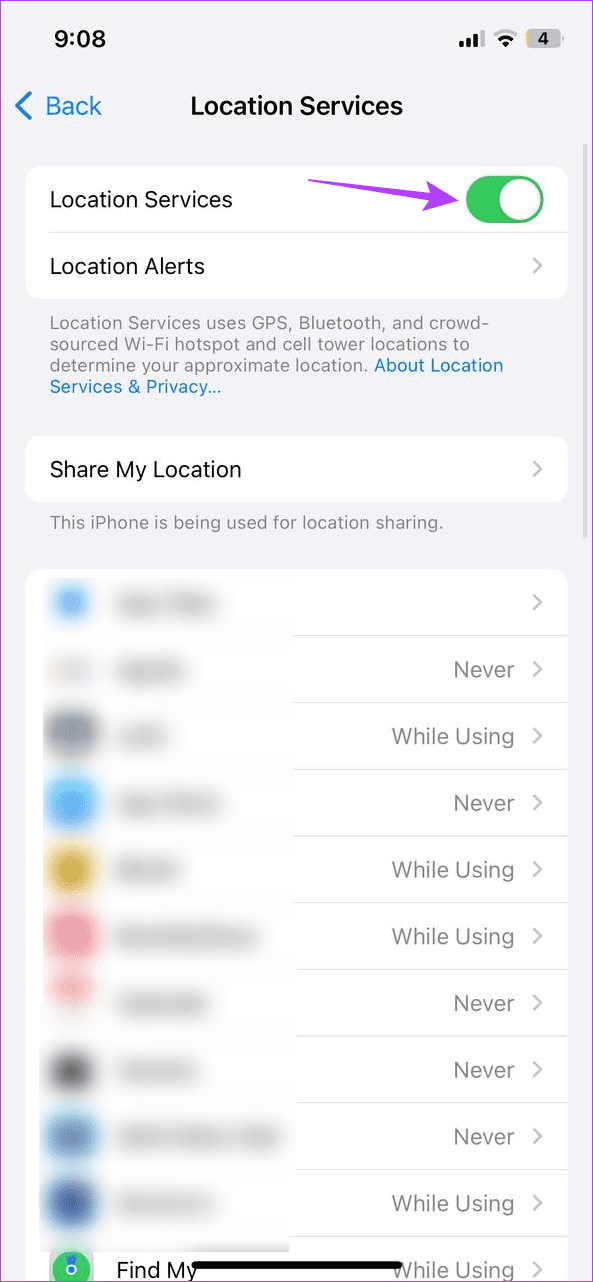
これは、アプリがデバイスの位置データに無制限にアクセスできないようにするための優れた方法でもあります。ただし、必要に応じて、上記の手順を使用して位置情報サービスをオンに戻すことができます。
ダークモードは目を保護するだけでなく、バッテリー寿命を節約することもできます。これは、デバイスを正しく充電できない場合に役立ちます。その方法は次のとおりです。
ステップ 1:設定を開き、「ディスプレイと明るさ」をタップします。
ステップ 2:「ダーク」をタップします。
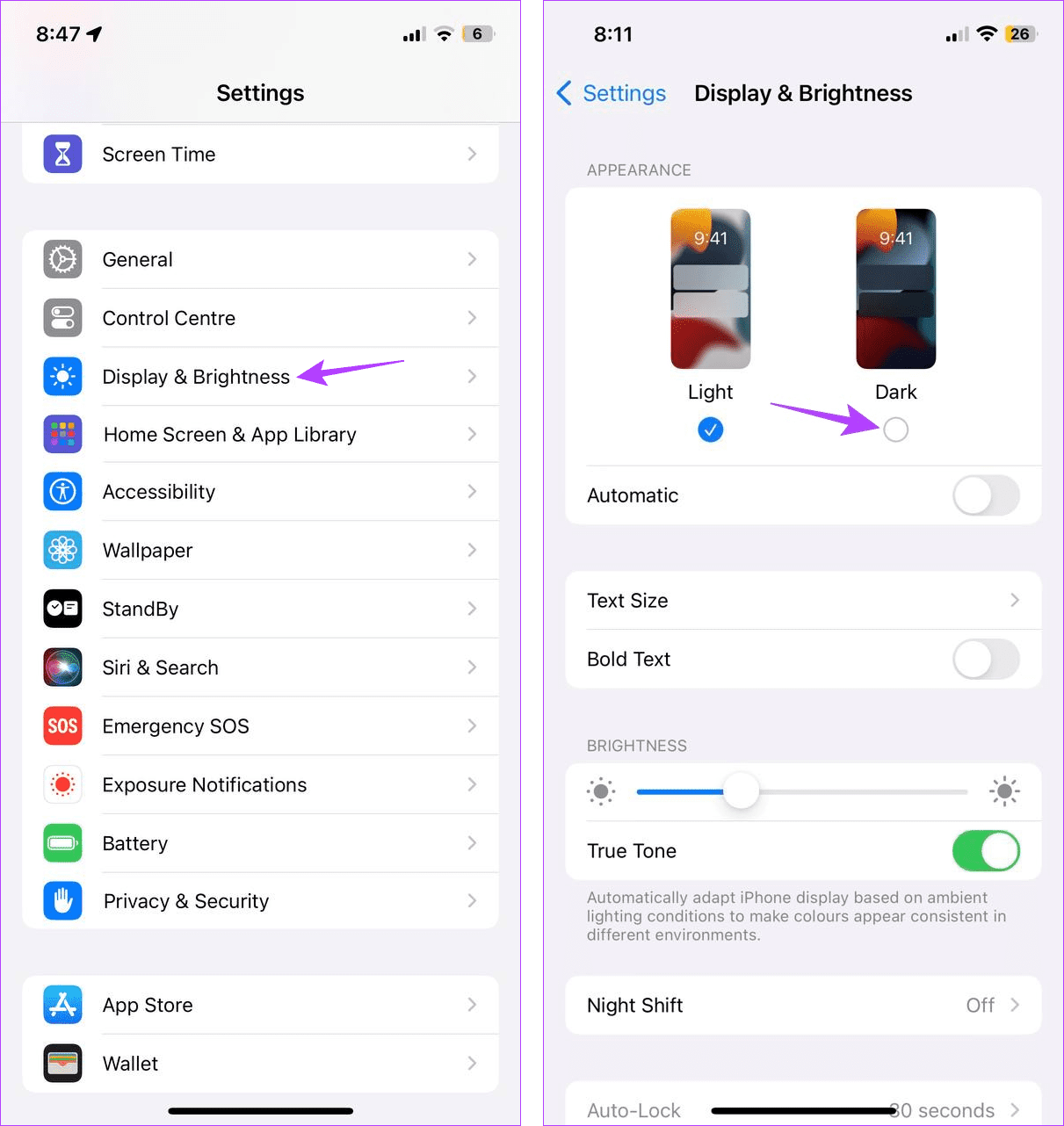
デバイスが十分に充電されたら、必要に応じて iPhone のダークモードをオフにすることができます。
最近の iOS アップデートのたびに、バッテリーの問題が共通点となっているようです。したがって、この記事が iPhone の iOS 17 バッテリー消耗の問題の解決に役立つことを願っています。iPhone の一般的なバッテリー消耗の問題を解決するための説明もご覧ください。
このチュートリアルでApple iPadのSIMカードにアクセスする方法を学びましょう。
この記事では、Apple iPhoneで地図ナビゲーションとGPS機能が正常に動作しない問題を解決する方法について説明します。
デバイスのキーボードの小さなキーの使用に問題がありますか? iPhone と iPad のキーボードを大きくする 8 つの方法を紹介します。
iPhone および iPad の Safari で「接続がプライベートではありません」を解消する方法をお探しですか?そのための 9 つの方法については、記事をお読みください。
Apple Music でお気に入りの曲が見つかりませんか? Apple Music の検索が機能しない場合に役立つガイドは次のとおりです。
iOS 17には、既存のリマインダーについて事前に通知を受け取ることができる新しい早期リマインダー機能があります。早めのリマインダーを分、時間、日、週、または数か月前に設定できます。
iPhone で iMessage が配信されないエラーを修正するための包括的なガイドです。その解決策を9つご紹介します。
WhatsApp用のアプリがない中でも、Apple WatchでWhatsAppを快適に利用する方法について詳しく解説します。
iPhoneユーザーがPixelBudsを使用する方法と、Android専用機能を見逃すことについて説明します。
Apple Photos は写真を顔を認識して整理しないのでしょうか?問題を解決するためのトラブルシューティングのヒントをいくつか紹介します。







